Sony STR-DA5600ES: Проверка подключения, соответствующего имеющимся компонентам
Проверка подключения, соответствующего имеющимся компонентам: Sony STR-DA5600ES
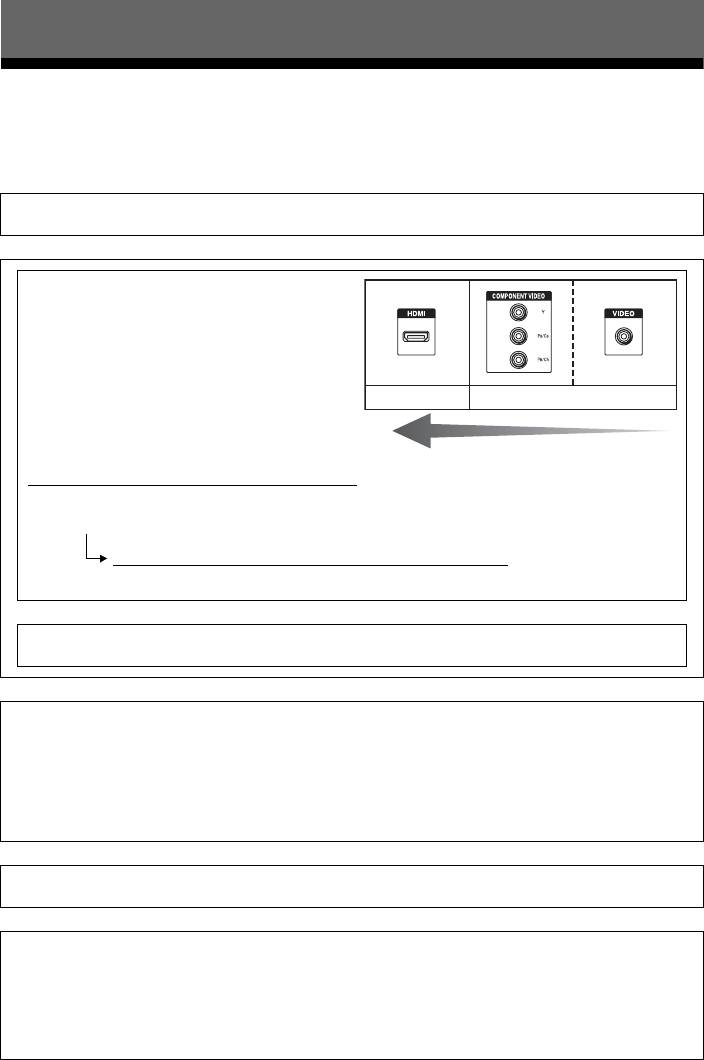
Подготовка к эксплуатации
Проверка подключения, соответствующего
имеющимся компонентам
Если сверху ресивера приклеена предупреждающая наклейка, ее необходимо снять
перед началом эксплуатации ресивера.
Установка колонок
См. раздел “1: Установка колонок” (стр. 23).
v
Подключение монитора и
видеокомпонентов
Качество изображения зависит от используемого
разъема. См. иллюстрацию справа. Выберите
подключение в соответствии с разъемами ваших
компонентов.
Цифровой Аналоговый
Высококачественное изображение
В: Снабжен ли монитор разъемом HDMI?
t Нет: См. подключение телевизионного монитора без разъема HDMI в “2: Подключение
монитора” (стр. 27) и “Подключение компонентов без разъемов HDMI” (стр. 33).
t Да: См. подключение телевизионного монитора с разъемом HDMI в “2: Подключение
монитора” (стр. 27).
В: Снабжен ли видеокомпонент разъемом HDMI?
t Нет: См. раздел “Подключение компонентов без разъемов HDMI” (стр. 33).
t Да: См. раздел “Подключение компонентов с HDMI-разъемами” (стр. 28).
v
Подключение аудиокомпонентов
См. раздел “4: Подключение аудиокомпонентов” (стр. 39).
v
Настройка аудиовыхода подключенных компонентов
Для вывода многоканального цифрового аудиосигнала проверьте настройку цифрового аудиовыхода
подключенных компонентов.
Для проигрывателя Blu-ray Disc убедитесь, что “Audio (HDMI)”, “Dolby Digital (Coaxial/Optical)” и “DTS
(Coaxial/Optical)” установлены соответственно на “Auto”, “Dolby Digital” и “DTS” (на март 2010).
Для PlayStation 3 убедитесь, что “BD Audio Output Format” установлен на “Bitstream” (с версией
программного обеспечения 3.15).
За дополнительной информацией обращайтесь к инструкциям по эксплуатации, прилагавшимся к
подключенным компонентам.
v
Подготовка ресивера и пульта дистанционного управления
См. раздел “8: Подготовка ресивера и пульта дистанционного управления” (стр. 47).
v
Настройка колонок
Выберите конфигурацию колонок, а затем выполните автокалибровку. За дополнительной информацией
обращайтесь к разделу “9: Настройка колонок” (стр. 49) и “10: Автоматическая калибровка настроек
соответствующей колонки (Auto Calibration)” (стр. 52).
Примечание
Подключение колонок можно проверить с помощью “Test Tone” (стр. 135). Если звук воспроизводится
ненадлежащим образом, проверьте подключение колонок и выполните вышеописанную настройку повторно.
22
RU
Оглавление
- Инструкция по эксплуатации STR-DA5600ES
- Оглавление
- Описание и расположение компонентов
- Проверка подключения, соответствующего имеющимся компонентам
- 1: Установка колонок
- 2: Подключение монитора
- 3: Подключение
- 4: Подключение аудиокомпонентов
- 5: Подключение IR Blaster
- 6: Подключение антенн
- 7: Подключение к
- 8: Подготовка
- 3 Несколько раз нажмите V/v 9: Настройка колонок
- 4 Несколько раз нажмите V/v
- 6 Нажмите RETURN/EXIT O.
- 10: Автоматическая
- 2 Подключите прилагаемый
- 2 Несколько раз нажмите V/v
- 6 Нажмите для выбора
- 3 Нажмите b.
- 4 Несколько раз нажмите V/v 11: Конфигурация
- 12: Подготовка
- 2 Вставьте прилагаемый диск
- Руководство по использованию экранного дисплея
- 1 Нажмите MENU.
- 4 Несколько раз нажмите V/v
- Воспроизведение
- 3 Выберите “Name Input”, а
- Воспроизведение
- 3 Выберите композицию,
- 4 Нажмите MASTER VOLUME +/–
- 1 Выберите нужный адаптер
- 2 Выберите “Auto Tuning”, а
- 5 Нажмите SHIFT, затем
- 2 Удерживая нажатой кнопку
- 5 Повторите действия пунктов Предварительная
- 3 Выберите “Name Input”, а
- Подключение
- Подготовка к
- 1 Выберите “ SIRIUS” в
- 4 Выберите номер для Предварительная
- 1 Выберите канал, который вы Ограничение
- Воспроизведение с 2-канальным звучанием
- Воспроизведение с многоканальным окружающим звучанием
- Наслаждение эффектом окружающего звучания для музыки
- Наслаждение эффектом окружающего звучания для кинофильмов
- О сетевых функциях ресивера
- Просмотр контента, хранящегося на сервере
- 1 Нажмите OPTIONS во время
- 2 Выберите “Repeat” или
- Прослушивание через домашнюю сеть с помощью другого устройства аудиоматериалов с компонента, подключенного к ресиверу
- Использование контроллера
- 3 С помощью контроллера
- 9 Нажмите V/v/B/b и для
- 3 Выберите “Genres”, “Charts”,
- 5 Выберите “Finish”, а затем 2 Выберите “Add track to My
- 3 С помощью списка My Library
- 4 Выберите радиостанцию для
- Свойства
- 3 Установите прикладное
- Что вы можете
- 4 Выберите “Speaker”, затем Настройка колонок
- 1 Нажмите ?/1, одновременно
- 5 Нажмите MENU.
- 1 Включите основной ресивер
- Использование
- 1 Нажмите AMP. 10Повторите операции 8 и 9,
- Включение мониторов,
- 2 Нажмите HDMI OUTPUT. 1 Выберите “ Settings” в
- Переключение
- 4 Выберите “Input Assign”, а Воспроизведение
- Использование
- 1 Нажмите AMP. 2 Несколько раз нажмите
- 4 Подготовьте записывающий Запись с
- 3 Подготовьте
- 1 Нажмите кнопку ?/1 для
- Использование
- Использование меню настроек
- Auto Calibration
- Настройка
- 1 Выберите на экране колонку,
- Настройки
- Настройка EQ Настройка Multi
- Настройка Audio
- Настройка Video
- Настройка HDMI
- Настройка Network
- 1 Выберите “Controllers”, а
- 2 Выберите из списка
- Настройка Quick
- Настройка System
- Эксплуатация без
- 3 Несколько раз нажмите V/v
- Управление при помощи экранного пульта дистанционного управления компонентами или освещением, подключенными к ресиверу (Quick Click)
- 1 Выберите “ Input” в меню, а Использование
- Настройка
- 5 Выберите номер шага, Автоматическое
- 3 Выберите номер макроса,
- 4 Выберите нужный 9 Выберите “Finish”, а затем
- 3 Выберите “Source
- Управление
- 2 Во время мигания кнопки RM Программирование
- Последовательное
- 2 Нажмите кнопку входа для
- Настройка кодов
- 3 Нажмите кнопку, куда вы
- Удаление всего
- Меры
- Поиск и устранение
- Технические
- Алфавитный указатель



